Hệ điều hành Linux bao gồm hàng trăm file và thư mục được ẩn theo mặc định. Những file như vậy được gọi là file ẩn hoặc file dot vì chúng luôn bắt đầu bằng dấu chấm (.).
Hãy khám phá cách bạn có thể xem các file ẩn này trên hệ thống Linux của mình.
Tại sao lại có các file ẩn?
Khái niệm file ẩn tuy đơn giản nhưng lại rất quan trọng trong Linux. Các file ẩn chủ yếu được sử dụng để lưu trữ những file cấu hình hoặc cài đặt người dùng. Thông thường, các service hệ thống, script hoặc những chương trình khác sử dụng các file này để lưu trữ và đọc cấu hình.
Ví dụ, script .bash_logout thực thi bất cứ khi nào bạn đăng xuất khỏi phiên Bash của mình. Một ví dụ tuyệt vời khác là file .gitignore được Git sử dụng để loại trừ một số file nhất định khỏi bị đẩy vào kho lưu trữ từ xa của bạn.
Bạn cũng có thể sử dụng khái niệm file ẩn để giấu một số file nhất định khỏi con mắt tò mò của hầu hết những người dùng không chuyên sâu. Một ví dụ điển hình là thư mục ~/.ssh hoặc thư mục được sử dụng để lưu trữ các SSH key và file cấu hình.
Xem các file ẩn bằng lệnh ls
Lệnh ls là một lệnh Linux được sử dụng rộng rãi. Ở dạng đơn giản nhất, lệnh liệt kê các file và folder trong một thư mục. Tuy nhiên, ls không liệt kê các file ẩn theo mặc định.
Để hiển thị các file ẩn, bạn phải sử dụng tùy chọn -a. Điều này yêu cầu lệnh ls liệt kê "tất cả" các file và thư mục bao gồm cả những file và thư mục bị ẩn, tức là những file bắt đầu bằng dấu chấm (.).
Điều hướng đến thư mục chính của bạn bằng lệnh cd và kiểm tra các file ẩn bằng cách sử dụng ls như sau:
ls -aĐầu ra:
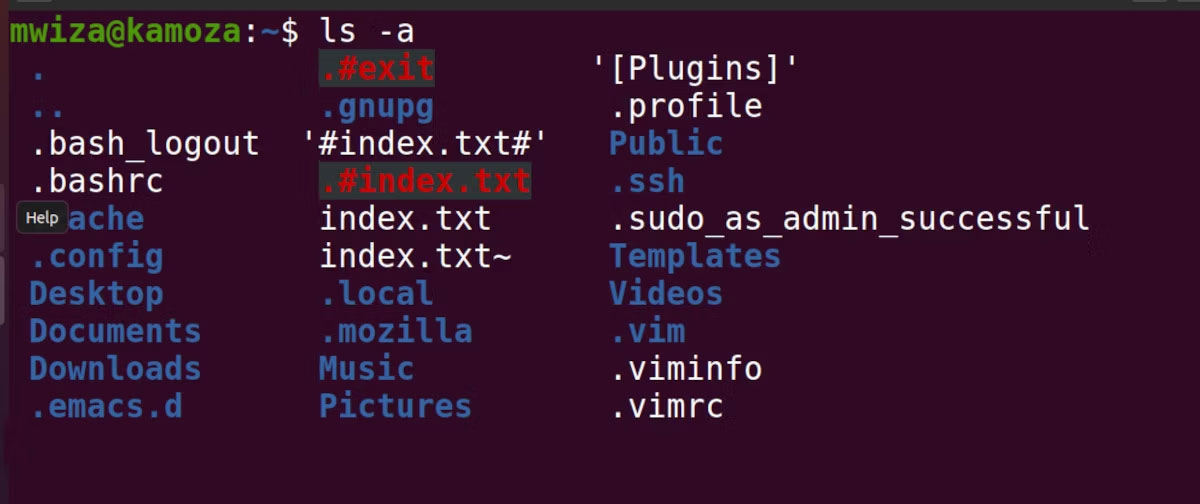
Như bạn có thể thấy, có một số file bắt đầu bằng dấu chấm. Nếu bạn chỉ chạy lệnh ls mà không có tùy chọn -a, đầu ra sẽ bỏ qua các file ẩn.
Nếu bạn không có bất kỳ file ẩn nào trong thư mục chính của mình, bạn có thể tạo một file bằng lệnh touch như sau:
touch .sample_hidden_file.txtBạn cũng có thể tạo các thư mục ẩn bằng lệnh mkdir. Bạn chỉ cần đảm bảo rằng bạn sử dụng dấu chấm ở đầu tên thư mục. Ví dụ, để tạo một thư mục ẩn có tên là secret trong thư mục chính của bạn, hãy chạy lệnh:
mkdir ~/.secretsBạn có thể yêu cầu lệnh ls không liệt kê một file hoặc thư mục nhất định. Ví dụ, nếu bạn đang ở trong thư mục chính của mình, bạn có thể chạy lệnh sau để không liệt kê thư mục Desktop trong đầu ra lệnh:
ls --hide=DesktopTìm file ẩn trên Linux bằng lệnh find
Ngoài ls, bạn có thể sử dụng lệnh find như một cách khác để liệt kê hoặc kiểm tra các file và thư mục ẩn trên Linux. Lệnh find tìm kiếm các file trong hệ thống phân cấp thư mục được chỉ định.
Để liệt kê hoặc tìm tất cả các file ẩn, bạn phải yêu cầu lệnh find liệt kê tất cả các file có tên bắt đầu bằng dấu chấm (.).
find . -name ".*" -maxdepth 1 2> /dev/nullChạy lệnh sau để tìm và chỉ liệt kê các folder hoặc thư mục ẩn:
find . -name ".*" -maxdepth 1 -type d 2> /dev/nullXem các file ẩn bằng GUI
Bạn cũng có thể xem các file ẩn từ GUI bằng trình quản lý file mặc định của mình. GNOME Files là trình quản lý file mặc định trên Ubuntu. Trước đây, chương trình file được gọi là Nautilus.
Bạn có thể khởi chạy file bằng cách nhấn phím Super rồi nhập file vào đầu vào tìm kiếm xuất hiện. Click vào chương trình Files mặc định, các file trong thư mục Home sẽ hiển thị.
Theo mặc định, trình quản lý file của bạn không hiển thị các file ẩn. Nhấp vào biểu tượng menu nằm ở góc trên bên phải và chọn Show Hidden Files. Các file và thư mục ẩn của bạn giờ sẽ hiển thị.
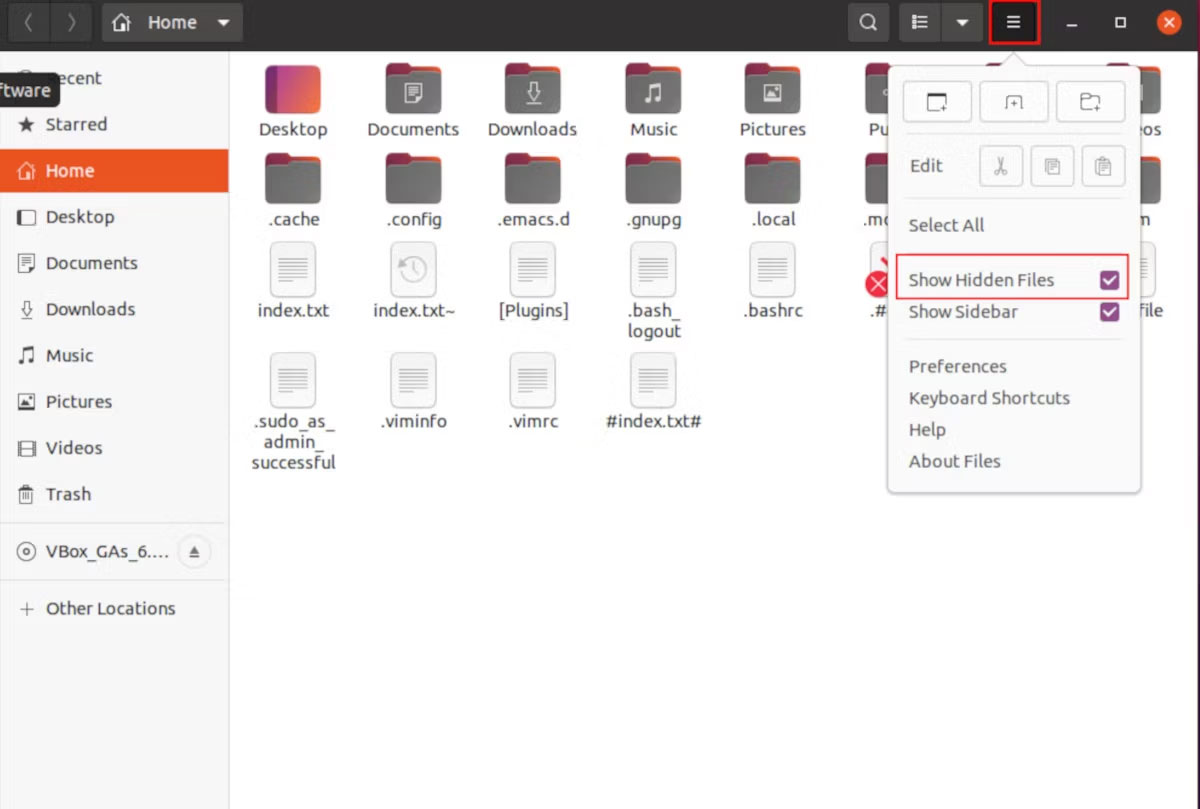
Bạn cũng có thể sử dụng phím tắt Ctrl + H để xem các file ẩn trên Linux.
Mặc dù bạn không thể xem các file và thư mục ẩn theo mặc định nhưng bạn vẫn có thể tương tác với chúng giống như những file bình thường khác. Trên thực tế, tại một số thời điểm, bạn có thể phải thay đổi cấu hình trong một file ẩn.
Biết cách liệt kê và xem tất cả các file, bao gồm các file và thư mục ẩn, sẽ có ích nếu bạn sử dụng Linux hàng ngày. Những file dot đóng một vai trò quan trọng trong hệ điều hành Linux vì chúng thường được sử dụng để lưu trữ cài đặt cấu hình cho các chương trình.
Ngoài các file, lệnh find cũng có thể xác định vị trí các thư mục trên Linux một cách hiệu quả. Nhưng có một số flag và tùy chọn mà bạn sẽ phải học để thực hiện việc này.
 Công nghệ
Công nghệ  AI
AI  Windows
Windows  iPhone
iPhone  Android
Android  Học IT
Học IT  Download
Download  Tiện ích
Tiện ích  Khoa học
Khoa học  Game
Game  Làng CN
Làng CN  Ứng dụng
Ứng dụng 

















 Linux
Linux  Đồng hồ thông minh
Đồng hồ thông minh  macOS
macOS  Chụp ảnh - Quay phim
Chụp ảnh - Quay phim  Thủ thuật SEO
Thủ thuật SEO  Phần cứng
Phần cứng  Kiến thức cơ bản
Kiến thức cơ bản  Lập trình
Lập trình  Dịch vụ công trực tuyến
Dịch vụ công trực tuyến  Dịch vụ nhà mạng
Dịch vụ nhà mạng  Quiz công nghệ
Quiz công nghệ  Microsoft Word 2016
Microsoft Word 2016  Microsoft Word 2013
Microsoft Word 2013  Microsoft Word 2007
Microsoft Word 2007  Microsoft Excel 2019
Microsoft Excel 2019  Microsoft Excel 2016
Microsoft Excel 2016  Microsoft PowerPoint 2019
Microsoft PowerPoint 2019  Google Sheets
Google Sheets  Học Photoshop
Học Photoshop  Lập trình Scratch
Lập trình Scratch  Bootstrap
Bootstrap  Năng suất
Năng suất  Game - Trò chơi
Game - Trò chơi  Hệ thống
Hệ thống  Thiết kế & Đồ họa
Thiết kế & Đồ họa  Internet
Internet  Bảo mật, Antivirus
Bảo mật, Antivirus  Doanh nghiệp
Doanh nghiệp  Ảnh & Video
Ảnh & Video  Giải trí & Âm nhạc
Giải trí & Âm nhạc  Mạng xã hội
Mạng xã hội  Lập trình
Lập trình  Giáo dục - Học tập
Giáo dục - Học tập  Lối sống
Lối sống  Tài chính & Mua sắm
Tài chính & Mua sắm  AI Trí tuệ nhân tạo
AI Trí tuệ nhân tạo  ChatGPT
ChatGPT  Gemini
Gemini  Điện máy
Điện máy  Tivi
Tivi  Tủ lạnh
Tủ lạnh  Điều hòa
Điều hòa  Máy giặt
Máy giặt  Cuộc sống
Cuộc sống  TOP
TOP  Kỹ năng
Kỹ năng  Món ngon mỗi ngày
Món ngon mỗi ngày  Nuôi dạy con
Nuôi dạy con  Mẹo vặt
Mẹo vặt  Phim ảnh, Truyện
Phim ảnh, Truyện  Làm đẹp
Làm đẹp  DIY - Handmade
DIY - Handmade  Du lịch
Du lịch  Quà tặng
Quà tặng  Giải trí
Giải trí  Là gì?
Là gì?  Nhà đẹp
Nhà đẹp  Giáng sinh - Noel
Giáng sinh - Noel  Hướng dẫn
Hướng dẫn  Ô tô, Xe máy
Ô tô, Xe máy  Tấn công mạng
Tấn công mạng  Chuyện công nghệ
Chuyện công nghệ  Công nghệ mới
Công nghệ mới  Trí tuệ Thiên tài
Trí tuệ Thiên tài